Πώς να ενεργοποιήσετε την εφαρμογή Google Authenticator για τον Λογαριασμό σας Google
Κινητό Ασφάλεια Google Προτεινόμενα / / March 17, 2020
Αφού ενεργοποιηθεί, ο έλεγχος ταυτότητας δύο παραγόντων της Google είναι πραγματικά μεγάλος και όταν συνδυάζεται με το Google App Free Authenticator Mobile App, είναι ακόμα καλύτερο. Ας εξετάσουμε τον τρόπο εγκατάστασης και χρήσης του.
Την περασμένη εβδομάδα επανέφερα πώς να ενεργοποιήσετε τον έλεγχο ταυτότητας δύο παραγόντων για το λογαριασμό σας στο Google. Για όσους από εσάς πήρατε τη συμβουλή μου και ενεργοποιήσατε τη λειτουργία επαλήθευσης σε 2 βήματα (πραγματικά ελπίζω ότι ο καθένας ακολούθησε αυτή τη συμβουλή) Σε συγχαίρω! Τώρα για το δεύτερο βήμα, επιτρέψτε μου να παρουσιάσω την εφαρμογή Mobile App Authenticator Google.
Τώρα, μία αρνητική παρενέργεια της υπηρεσίας επαλήθευσης σε 2 βήματα από την Google είναι κάθε φορά που συνδέεστε, η Google θα σας στείλει ένα μήνυμα txt με τον 6ψήφιο κωδικό. Τώρα αν είστε σαν εμένα και δεν έχετε ένα απεριόριστο μήνυμα κινητής τηλεφωνίας σχέδιο txt, αυτό έχει τη δυνατότητα να τρώνε στο βιβλιάριο επιταγών σας. Η λύση - Η εφαρμογή Google Authenticator.
Πώς να ενεργοποιήσετε την εφαρμογή Google Authenticator για τους Λογαριασμούς σας Google
Θυμηθείτε, αν δεν το έχετε ενεργοποιημένη επαλήθευση σε 2 βήματα στο λογαριασμό σας στο Google, να σταματήσετε εδώ και να το κάνετε πριν συνεχίσετε. Επίσης, η ενεργοποίηση της εφαρμογής Google Authenticator για λογαριασμούς Google Apps είναι ταυτόσημη με τα παρακάτω βήματα, ωστόσο, πριν να μπορέσετε να πραγματοποιήσετε την εκτέλεση του, θα χρειαστεί να έχετε διαχειριστή του συστήματός σας ενεργοποιήστε την επαλήθευση σε 2 βήματα για τα Google Apps σας τομέα.
Η εφαρμογή Google Authenticator είναι δωρεάν λήψη για συσκευές Apple iOS και Android. Για να ξεκινήσετε τη χρήση απλά κατεβάστε την εφαρμογή από το Apple App Store ή Google Play.
Αφού κατεβάσετε, συνδεθείτε στο λογαριασμό σας στο Gmail και κάντε κλικ στο όνομα χρήστη σας στην κορυφή. Αυτό θα ανοίξει ένα μενού περιβάλλοντος. Κάντε κλικ στο λογαριασμό κάτω από το όνομά σας.
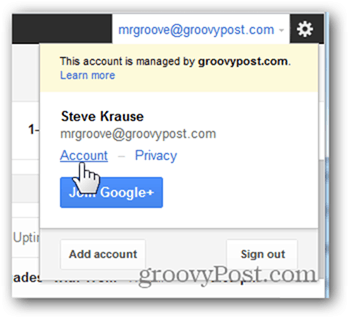
Κάντε κλικ στην επιλογή Ασφάλεια.
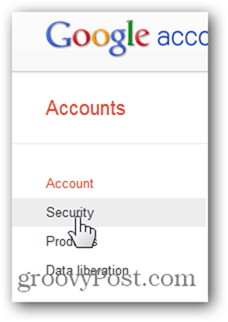
Στην επαλήθευση σε 2 βήματα, κάντε κλικ στην επιλογή Επεξεργασία.
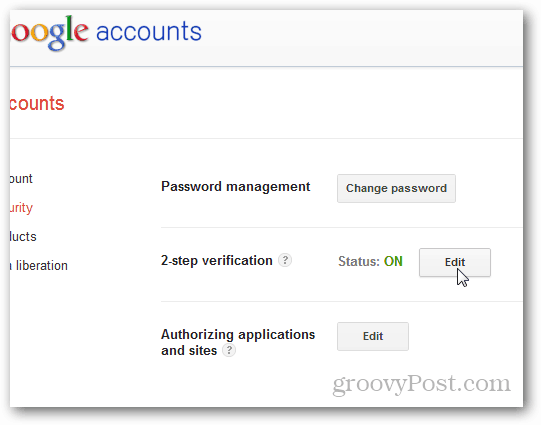
Στην περιοχή Κινητή εφαρμογή, κάντε κλικ στο σύνδεσμο Android - iPhone - BlackBerry.
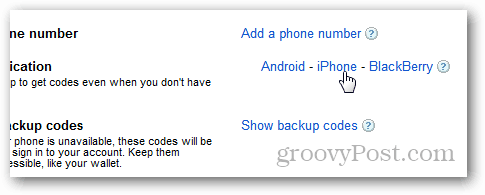
Σε αυτό το σημείο θα εμφανιστεί η οθόνη επαλήθευσης σε 2 βήματα με QR Barcode που μοιάζει με τα παρακάτω.
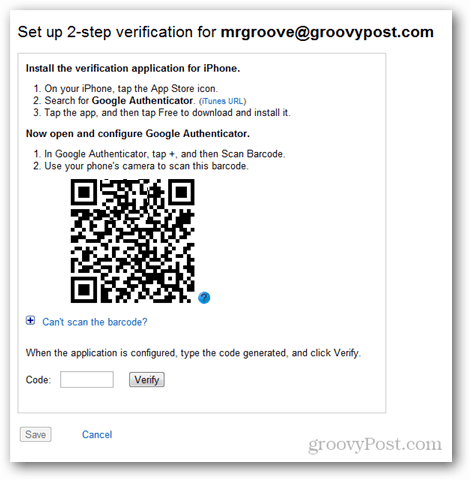
Στο σημείο αυτό ξεκινήστε την εφαρμογή Google Authenticator στο κινητό σας τηλέφωνο (χρησιμοποιώ ένα iPhone) για να σαρώσετε τον QR Barcode.
Αγγίξτε το σύμβολο + για να προσθέσετε ένα νέο λογαριασμό.
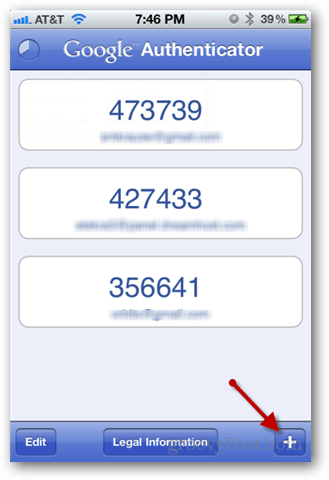
Αγγίξτε το Barcode Scan.
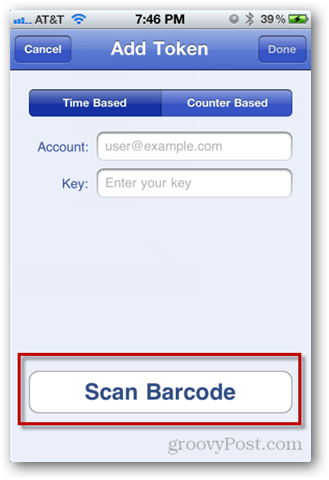
Η φωτογραφική μηχανή θα ανοίξει τώρα. Απλώς το τοποθετήστε προς την οθόνη με το αναμενόμενο QR barcode και το τηλέφωνο θα το αναγνωρίσει αυτόματα.
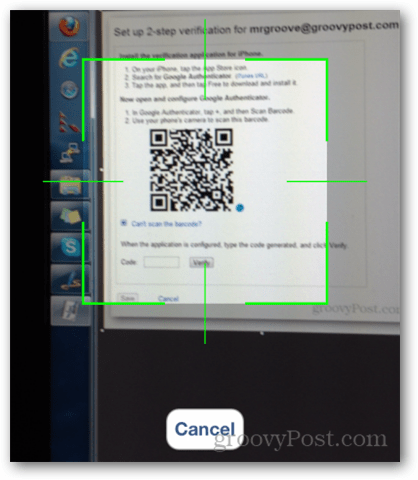
Ο νέος λογαριασμός και ο κωδικός θα εμφανιστούν τώρα.
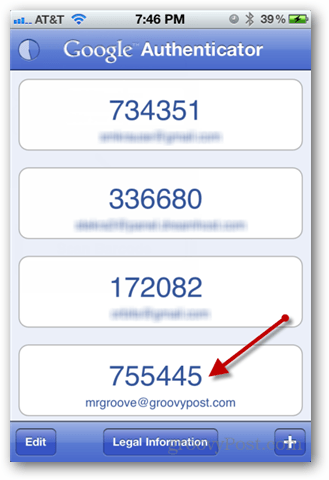
Πληκτρολογήστε το στο πλαίσιο κώδικα στη σελίδα Google και κάντε κλικ στην επιλογή Επαλήθευση. Εάν όλα είναι groovy, θα πάρετε ένα πράσινο πλαίσιο ελέγχου. Ολα τελείωσαν!
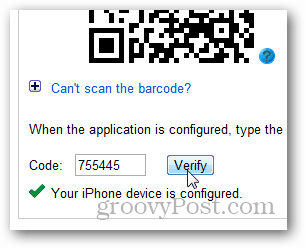
Μόλις κάνετε κλικ στην επιλογή Αποθήκευση
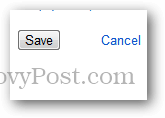
Το νέο κινητό σας τηλέφωνο θα εμφανίζεται στη σελίδα επαλήθευσης σε 2 βήματα.
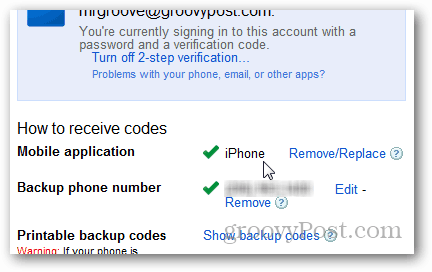
Από αυτό το σημείο προς τα εμπρός, οποιαδήποτε στιγμή θα συνδεθείτε με αυτόν τον λογαριασμό, η Google δεν θα σας στείλει πλέον μήνυμα κειμένου. Απλώς ανοίξτε την εφαρμογή σας Google Authenticator και εισαγάγετε τον εξαψήφιο κωδικό που εμφανίζεται για αυτόν το λογαριασμό.


